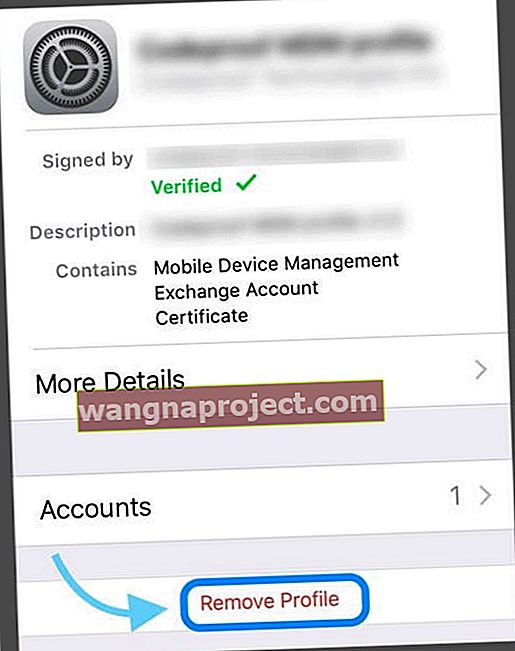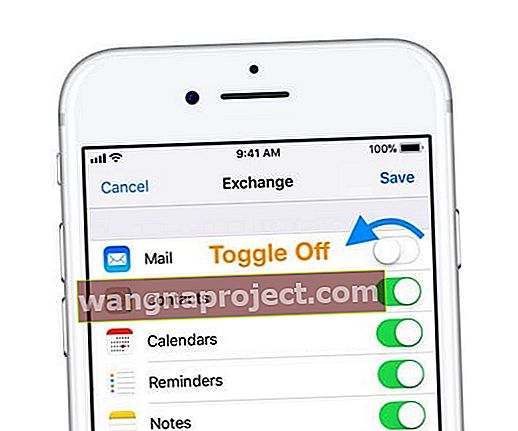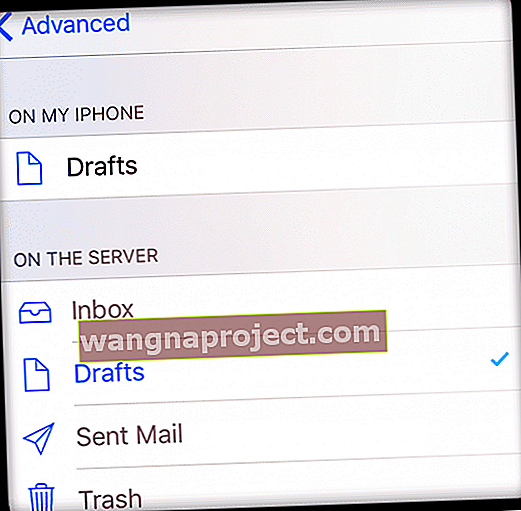İPhone veya iPad'inizden bir posta hesabını silmek mi istiyorsunuz ve sorun mu yaşıyorsunuz veya çözemiyor musunuz? Gmail, Outlook veya Yahoo gibi bir e-posta hesabını kaldırmaya mı çalışıyorsunuz, ancak posta hesaplarınızın silinemediğini mi keşfettiniz? Eğer öyleyse, yalnız değilsiniz!
Bazen, herhangi bir nedenle, e-postayı iPad, iPhone veya başka bir iDevice'den silemeyeceğinizi keşfedersiniz. Veya tüm e-posta hesabını Mail Uygulamasından kaldıramadığınızı fark edersiniz. Bunlar zaman zaman olur - çoğu zaman görünürde veya bariz bir sebep olmadan.  Ancak iyi haber şu ki, iOS cihazınızda (iPad, iPhone veya iPod Touch) bir e-postayı (ve iCloud) hızlı bir şekilde ekleyebilir veya kaldırabilirsiniz!
Ancak iyi haber şu ki, iOS cihazınızda (iPad, iPhone veya iPod Touch) bir e-postayı (ve iCloud) hızlı bir şekilde ekleyebilir veya kaldırabilirsiniz!
İPhone veya iPad'inizden Bir E-posta Hesabını Silmek İçin Bu Hızlı İpuçlarını İzleyin
- Hesabı Ayarlar> Parolalar ve Hesaplar'ı kullanarak silin
- Herhangi bir iş, cihaz yönetimi veya uygulama profilini kaldırın
- IDevice'inizde Ayarlar> Genel'e dokunun.
- Profillere dokunun
- Kaldır'a dokunun
- Kısıtlamaları Kapat
- Yeniden Başlatmaya Zorla
İPhone veya iPad'de (Exchange, Google, Yahoo, Outlook veya AOL) E-posta Hesabı Nasıl Silinir
- Ayarlar> Parolalar ve Hesaplar> Hesaplar'a dokunun (daha eski iOS için Hesaplar ve Parolalar veya Ayarlar> Posta veya Posta, Kişiler, Takvimler> Hesaplar'a gidin)
- Kaldırmak istediğiniz e-posta hesabını seçin ve ardından Hesabı Sil'e dokunun.
- Hesabı Sil'e (veya iPhone'umdan Sil'e) dokunarak onaylayın.

- Bir hesabı sildiğinizde, e-postalarınız, bu hesapla ilişkili tüm kişiler, takvimler ve notlar ile birlikte Mail Uygulamasından ve cihazınızdan da kaldırılır.
- İPhone veya iPad'inizden bir e-posta hesabını silmek, hesabın kendisini silmez! Hesaba ve tüm e-postalarınıza Safari veya başka bir web tarayıcısı, bir uygulama veya başka bir cihaz üzerinden erişmeye devam edebilirsiniz.
Gmail ve Diğer Hesaplar için Hesabı Sil'i görüyor, ancak Exchange hesapları için değil mi?
Yüklü Cihaz Profillerini Kontrol Edin
Hala sorun yaşıyorsanız, özellikle iPhone / iPad'inizi kuruluşunuzdan, örneğin okulunuzdan, şirketinizden vb. Aldıysanız ve Exchange hesapları kullanıyorsanız, cihazınızda Profiller yüklü olabilir.
Profiller genellikle işiniz veya bir uygulama tarafından eklenir. E-posta hesabını silmeden ÖNCE, e-posta hesabını ekleyen profili silmeniz gerekir.
Kurumsal bir e-posta hesabını silmeye çalışırken, şu mesajı görebilirsiniz: "bir profil tarafından oluşturulan bu hesap" veya "bu ayarlar, şirketinizin profili tarafından yüklenir."
Profillerinizi Ayarlar> Genel> Profiller'de bulun
- Bir profile dokunun ve Profili Kaldır'ı seçin, ardından posta hesabınızı silmeyi deneyin
- İstenirse, cihazınızın şifresini girin ve ardından Sil'e dokunun.
- Bir profili (örneğin, Posta) silmek / düzenlemek için bir parolaya ihtiyacınız olduğunda, sisteminizle iletişime geçin veya Exchange Sunucusu yöneticinizle görüşün
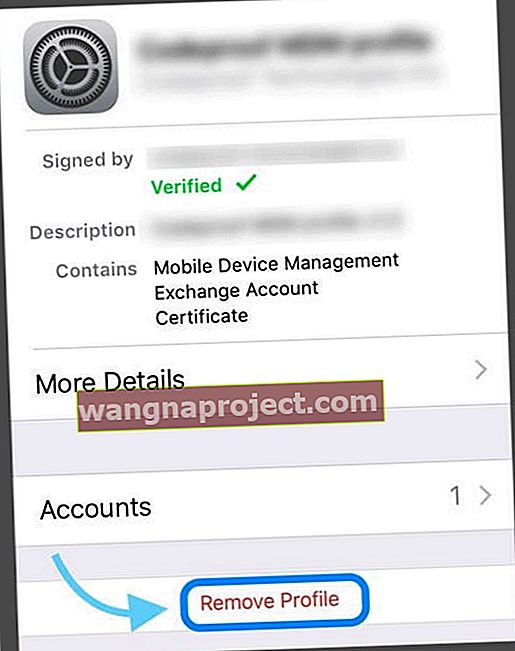
- Bir profil listelenmemişse, seçenekleriniz telefonu yeni bir cihaz olarak geri yüklemek veya BT departmanınızla iletişime geçmek veya Exchange Sunucusu yöneticinizle konuşmaktır.
İPhone veya iPad'inizi Sıfırlamayı (Yeniden Başlatmaya Zorla) Deneyin
- Cihazınız yeniden başladıktan sonra posta hesabını silmeyi deneyin
- Sıfırlama işe yaramazsa, Kısıtlamaları etkinleştirerek Posta (Posta, Kişiler, Takvimler) değişikliklerini engellemiş olabilirsiniz.
- İOS 12 ve üzeri için, Ayarlar> Ekran Süresi> İçerik ve Gizlilik Sınırlamaları'na dokunun ve Değişikliklere İzin Ver> Hesap Değişiklikleri> İzin Vermek için Ayarla bölümüne gidin.
- Daha eski iOS için Ayarlar> Genel> Sınırlamalar> Değişikliklere İzin Ver> Hesaplar > Değişikliklere İzin Ver'e dokunun.
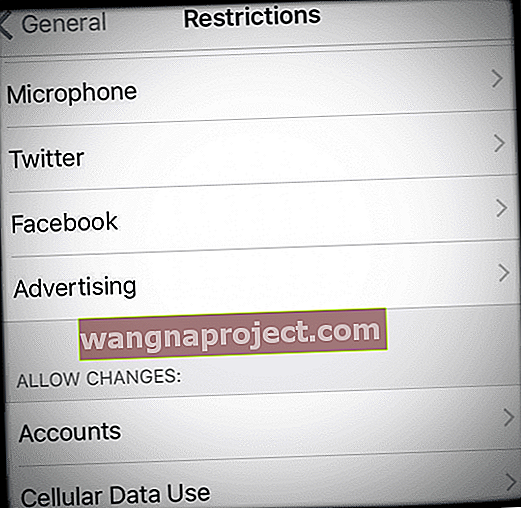
Silmek Yerine iPhone'unuzdan Bir E-posta Hesabını Devre Dışı Bırakmak İster misiniz?
Hesap kişilerinizi, takvimlerinizi veya notlarınızı saklamak istiyor ancak herhangi bir e-posta almak istemiyorsanız, e-postanın görünmesini devre dışı bırakmak kolaydır.
İPhone veya iPad'de E-posta Hesabı Nasıl Kapatılır
- Gidin Ayarlar > Şifreler ve Hesaplar (veya Ayarlar> eski iOS için Posta)
- Bir e-posta hesabına dokunun
- Bunun yerine Posta düğmesini kapatın
- Gerekirse Bitti'ye dokunun (yalnızca eski iOS sürümleri için)
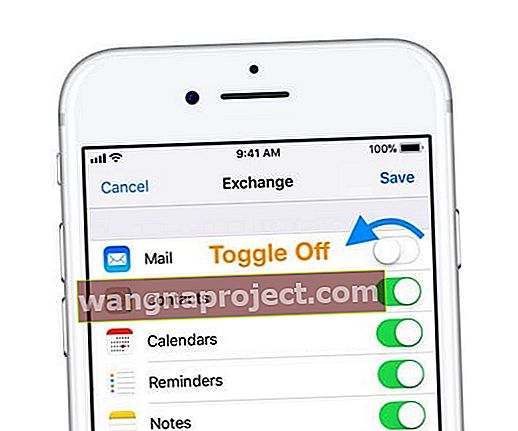
E-postayı iPad veya iPhone'dan Silemiyor musunuz?
E-posta hesabınızın ayarlarına bakın
- Ayarlara git
- Parolalar ve Hesaplar'a dokunun (veya iOS 11 Hesapları ve Parolalar için ve daha eski iOS sürümlerinde buna Posta veya Posta, Kişiler, Takvimler denir)
- E-posta hesabınızı seçin
- Hesap Bilgileri'ne dokunun (eski iOS'ta adı Hesap - e-posta adresiniz)
- Sayfanın altındaki Gelişmiş'e dokunun
- Ardından, Posta Kutusu Davranışlarınızı Sunucuda depolamak için Ayarlayın
- Posta Kutusu Davranışları altında, Taslak Posta Kutusu'nu seçin.
- Sunucunun altından Taslaklar klasörüne dokunun
- İPhone'umda kontrol ETMEYİN
- Klasörün yanında bir onay işareti belirir
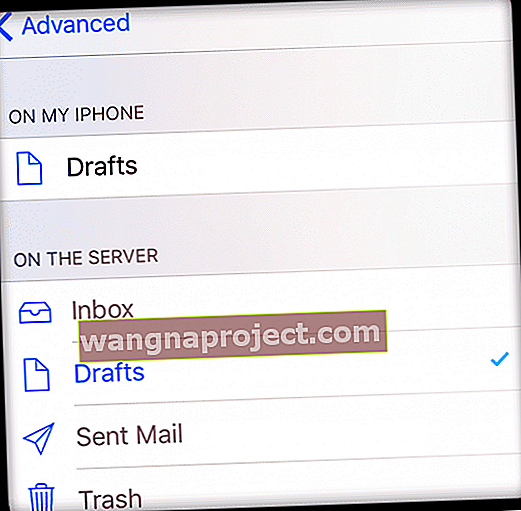
- Sol üstteki Gelişmiş'e dokunun
- Silinmiş Posta Kutusu ve Gönderilmiş Posta Kutusu dahil diğer Posta Kutusu Davranışları için Sunucuda posta kutularında seçeneğini belirlemeyi tekrarlayın
- İPhone'umda kontrol ETMEYİN
- Sol üstteki Gelişmiş'e dokunun
- Hesap Bilgilerini Seçin
- BİTTİ'ye dokunun
İPhone'daki Hotmail Hesaplarıyla İlgili Sorunlar?
Hotmail Hesaplarının düzgün çalışması için bunları iPhone'unuzda Outlook Hesapları olarak kurmanız gerekir. Microsoft hesapları, klasörleri otomatik olarak eşlemek için ActiveSync'i kullandıklarından biraz farklıdır.

Hotmail Hesabınızı daha önce kurduysanız, bu eski hesabı silin ve Ayarlar> Parolalar ve Hesaplar> Hesap Ekle'deki görünüm seçeneğini kullanarak yeniden kurun .
Okuyucu İpuçları 
- Evde WiFi bağlantımı aniden kaybettim. Ama sonra, daha önce çöp kutusuna gitmeyi reddeden o sinir bozucuları gerçekten silebileceğimi keşfettim! Hatta yıllarca silmeyi reddeden Hesaplar ve Şifreler'den eski bir e-posta hesabını bile silebilirdim! Şimdi, e-postamla veya e-posta hesabımla ne zaman bir sorun yaşarsam, evimin WiFi'sinden (temelde arka bahçemden) çıkıp tüm bu inatçı e-postayı siliyorum! Siz de deneyin. Senin için işe yarayabilir.